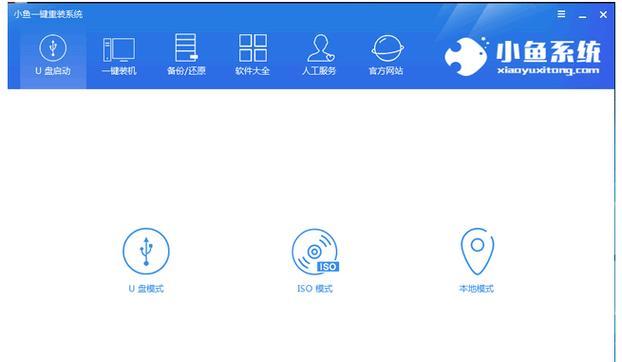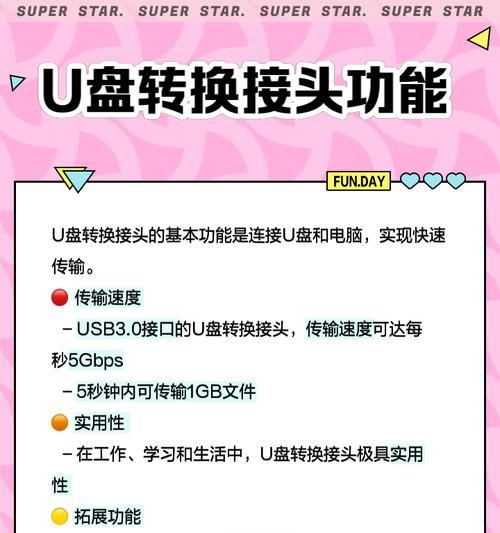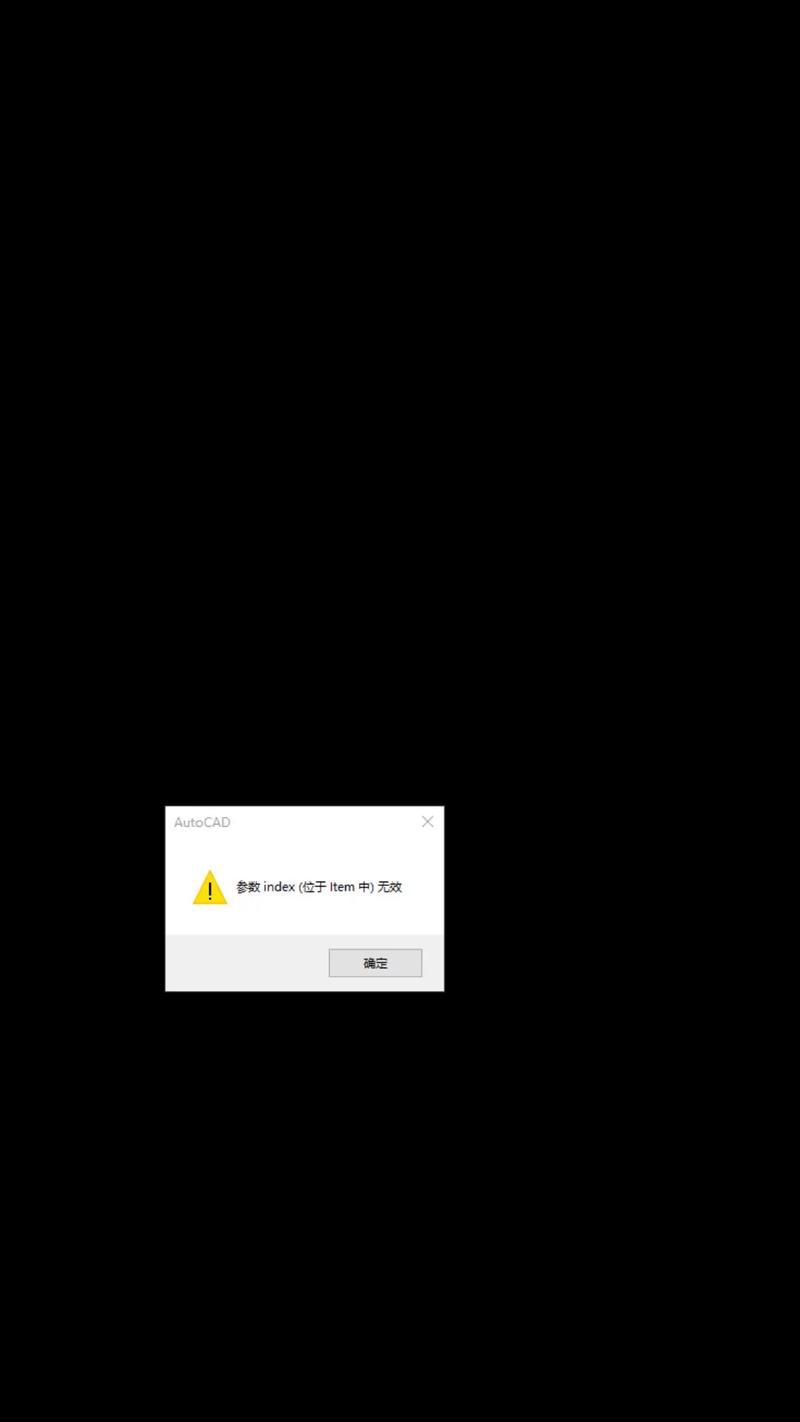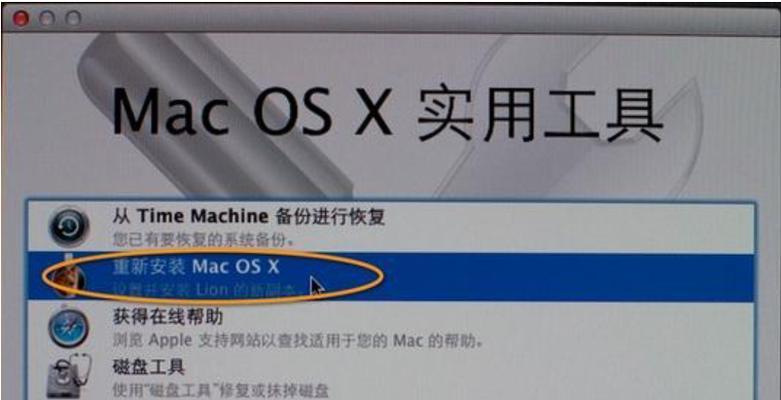在现代社会,Wi-Fi已经成为了我们日常生活中必不可少的一部分。然而,有时候我们的电脑可能会遇到连接Wi-Fi报告错误的问题,导致我们无法顺利上网。本文将针对这一问题提供解决方法,帮助大家快速排除电脑无法连接Wi-Fi的困扰,恢复上网正常。
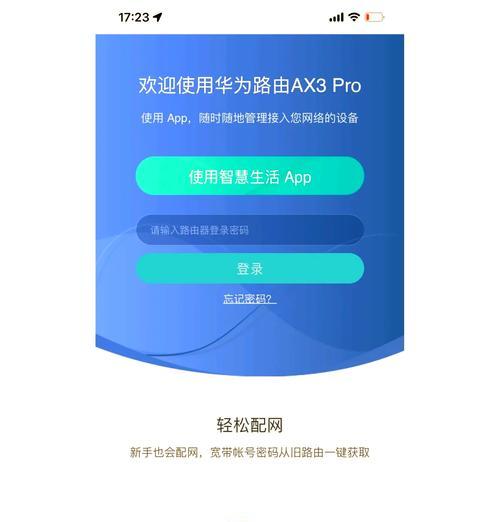
检查无线网络是否开启
如果电脑无法连接Wi-Fi,首先要确保无线网络是否开启。点击电脑右下角的无线网络图标,检查是否已开启Wi-Fi。若没有开启,点击打开无线网络。
确认密码是否正确
在连接Wi-Fi时,我们需要输入正确的密码才能成功连接。请再次确认输入的密码是否准确,注意大小写字母及特殊字符。
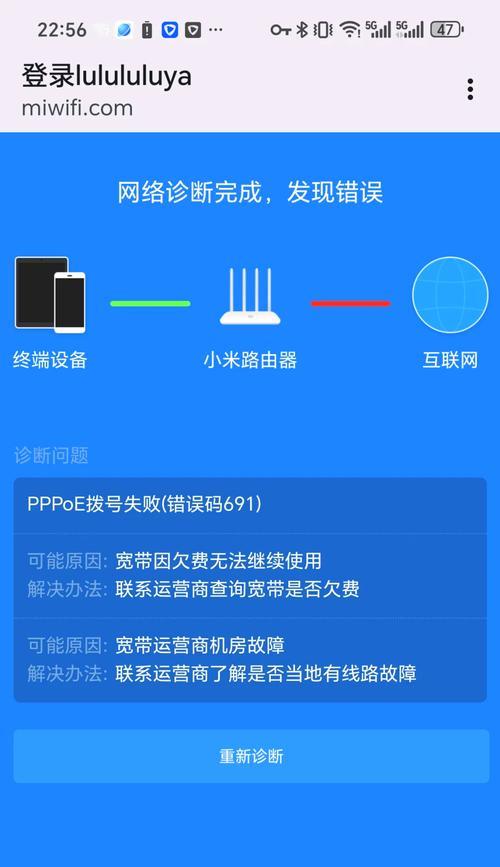
重启电脑和路由器
有时候,电脑和路由器可能出现小故障导致无法连接Wi-Fi。尝试重启电脑和路由器,等待一段时间后再次尝试连接。
更改Wi-Fi信道
Wi-Fi信道的干扰也可能导致无法连接Wi-Fi的问题。通过路由器设置页面,尝试更改Wi-Fi信道,选择一个相对空闲的信道,有助于提高连接稳定性。
更新无线网卡驱动程序
电脑连接Wi-Fi报告错误可能是因为无线网卡驱动程序过旧或损坏。进入电脑设备管理器,找到无线网卡驱动程序,选择更新驱动程序。
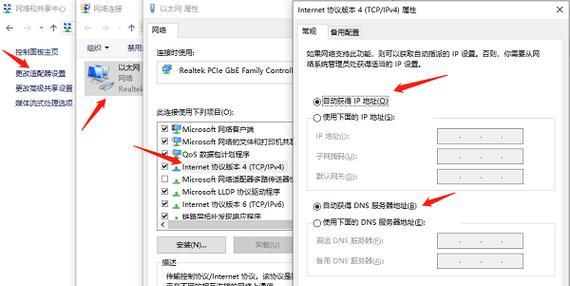
检查防火墙设置
防火墙可能会阻止电脑连接Wi-Fi,导致报告错误。打开电脑防火墙设置,确保已允许Wi-Fi连接通过。
禁用并重新启用无线网卡
在电脑网络连接设置中,找到无线网卡选项,禁用后再重新启用。这有助于刷新网络连接,解决一些连接问题。
清除DNS缓存
DNS缓存可能会导致Wi-Fi连接问题。打开命令提示符,输入“ipconfig/flushdns”命令,清除DNS缓存后再次尝试连接Wi-Fi。
检查MAC地址过滤
某些路由器可能设置了MAC地址过滤,限制了设备的访问权限。确保电脑的MAC地址已经添加到允许列表中。
使用网络故障排查工具
操作系统提供了网络故障排查工具,可以帮助我们快速定位问题并提供解决方案。运行网络故障排查工具,按照提示进行操作。
更换无线网卡
如果尝试以上方法仍然无法解决连接Wi-Fi报告错误的问题,可能是无线网卡硬件出现故障。考虑更换一个新的无线网卡。
重置路由器
如果其他设备可以正常连接Wi-Fi,只有电脑无法连接,可能是路由器与电脑之间的通信出现问题。尝试重置路由器,恢复出厂设置。
联系网络服务提供商
如果经过多次尝试仍然无法解决电脑连接Wi-Fi报告错误的问题,可能是网络服务提供商的问题。联系网络服务提供商,寻求他们的帮助和支持。
检查电脑硬件问题
如果仍然无法连接Wi-Fi,有可能是电脑硬件出现故障。考虑检查电脑硬件是否正常工作,或者请专业人士进行维修。
电脑连接Wi-Fi报告错误可能是由于各种原因引起的,包括网络设置、硬件问题等。本文提供了一些解决方法,希望能帮助大家排除电脑无法连接Wi-Fi的困扰,恢复上网正常。如果问题仍然存在,建议联系专业人士或者网络服务提供商寻求进一步的支持。